Ovaj članak sadrži upute korak po korak o tome kako promijeniti zadani priključak udaljene radne površine u sustavu Windows 10. U svim verzijama sustava Windows zadani port za udaljenu radnu površinu (RDP) je 3389 (TCP/UDP). Ali, ako želite svoje računalo zaštititi od internetskih napada, preporučam da promijenite zadani broj RDP porta 3389 na drugi.
Kako biste ispravno promijenili zadani port za slušanje za veze s udaljenom radnom površinom, prvo morate promijeniti RDP port u Windows Registry, a zatim za dodavanje dva (2) nova pravila u Windows Firewall za dolazne veze na novom RDP-u luka.
Kako promijeniti zadani RDP port u sustavu Windows 10.
Korak 1. Promijenite priključak za udaljenu radnu površinu u registru.
1. Uz pomoć ovoga Popis brojeva TCP i UDP portova, pronađite neiskorišteni priključak.
2. Otvorena Urednik registra. Napraviti to:
1. Istovremeno pritisnite Pobijediti
+ R tipke za otvaranje naredbenog okvira za pokretanje.
2. Tip regedit i pritisnite Unesi da otvorite uređivač registra.

3. Dođite do ove tipke u lijevom oknu:
- HKEY_LOCAL_MACHINE\System\CurrentControlSet\Control\Terminal Server\WinStations\RDP-Tcp
4. U desnom oknu dvaput kliknite na Broj porta.
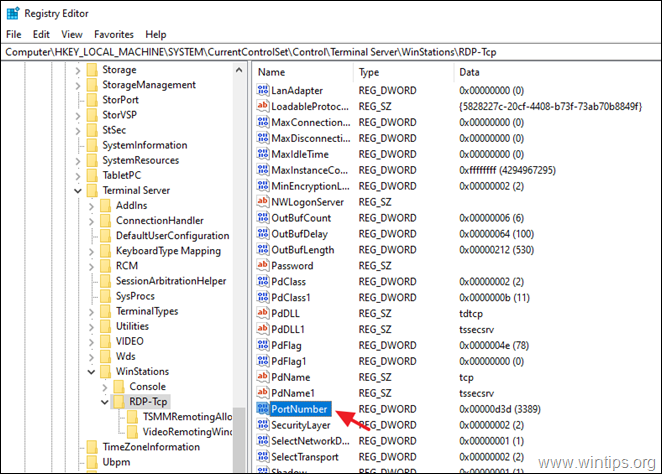
5. Izaberi Decimal i tip the novi broj porta (npr. '3489' u ovom primjeru) u Podaci o vrijednosti kutija. Kada završite, kliknite u redu.
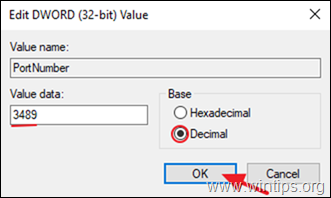
6. Zatvoriti urednik registra.
Korak 2. Dodajte NOVI priključak za udaljenu radnu površinu (RDP) u Windows vatrozid.
Nakon promjene priključka za udaljenu radnu površinu u registru sustava Windows, morate dopustiti dolazni promet na novom RDP portu u Windows vatrozidu, slijedeći upute u nastavku:
1. Ići Upravljačka ploča > Sve stavke upravljačke ploče > Vatrozid za Windows.
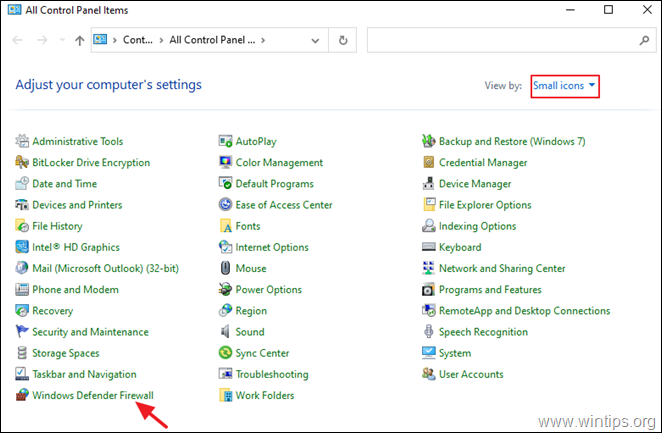
2. Klik Napredne postavke na lijevo.
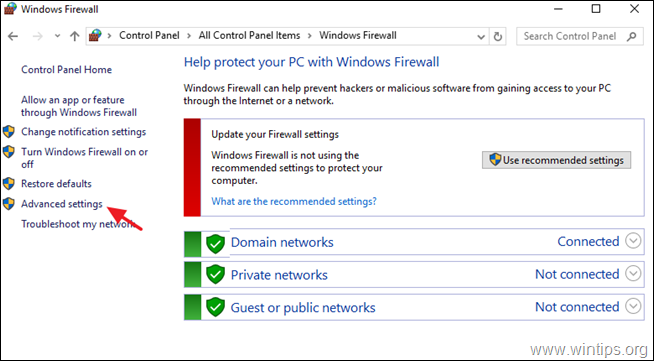
3. Izaberi Ulazna pravila s lijeve strane i kliknite Novo pravilo.
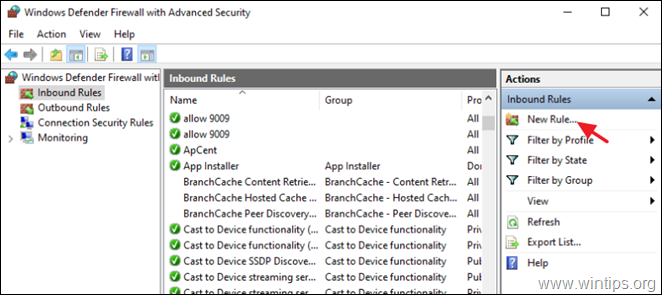
4. Izaberi Luka na prvom zaslonu i kliknite Sljedeći.
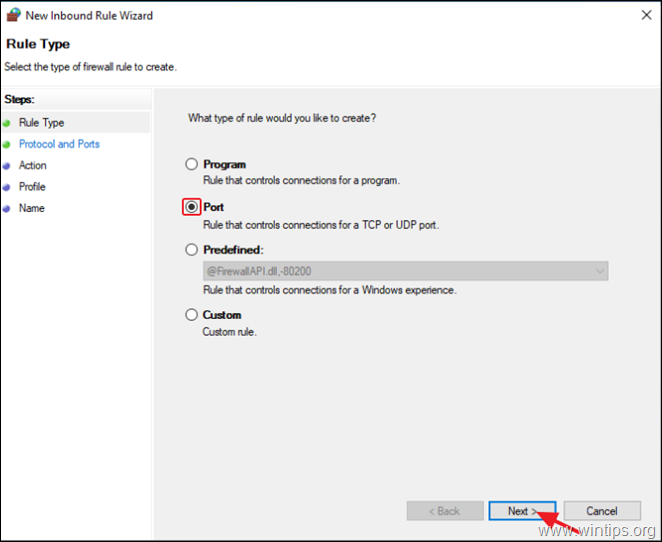
5. Na sljedećem ekranu ostavite TCP odabrani protokol i na Specifične lokalne luke upišite novi broj porta za RDP veze. (npr. '3489' u ovom primjeru). Kada završite, kliknite Sljedeći.
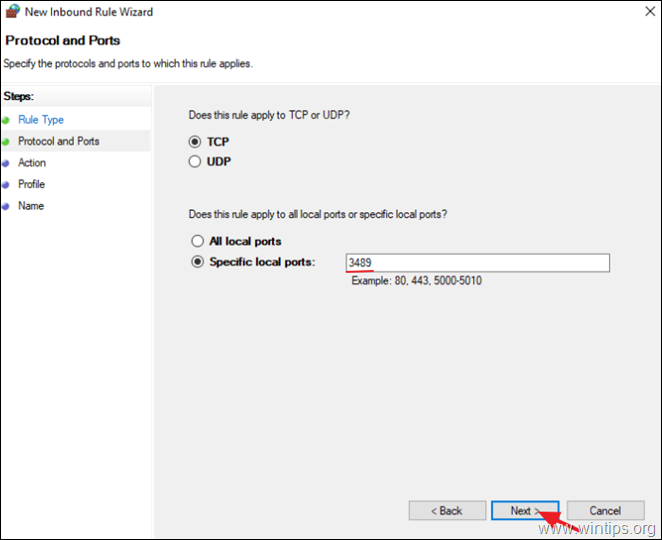
6. Na sljedećem zaslonu ostavite zadanu postavku (Dopusti vezu) i kliknite Sljedeći.
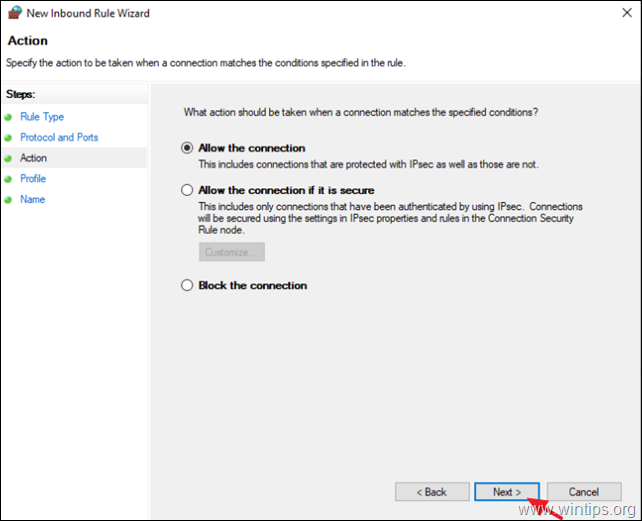
6. Klik Sljedeći da biste primijenili novo pravilo na sve mrežne profile.
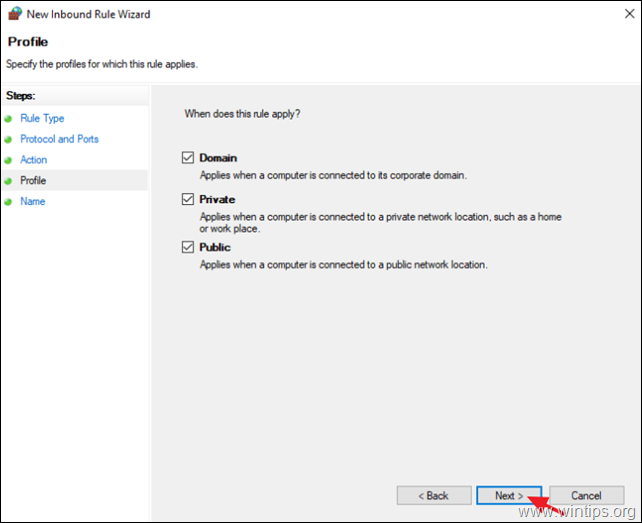
7. Na kraju upišite prepoznatljivo ime za novi RDP port i kliknite Završi.
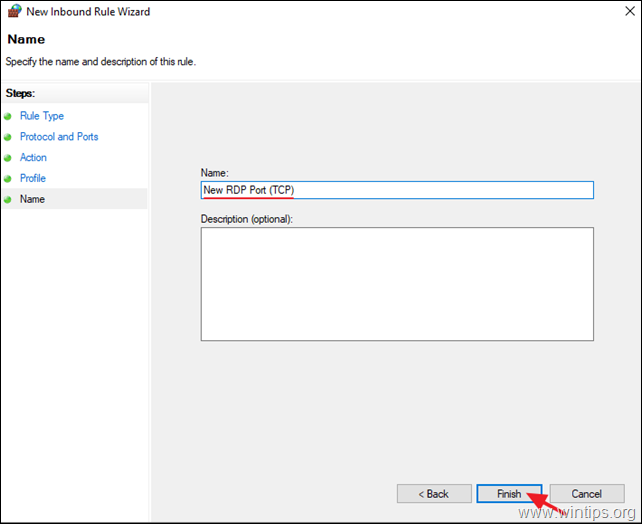
8. Sada ponovite korake 3-7, ali ovaj put u koraku 4, kreirajte novo dolazno pravilo za UDP protokol.
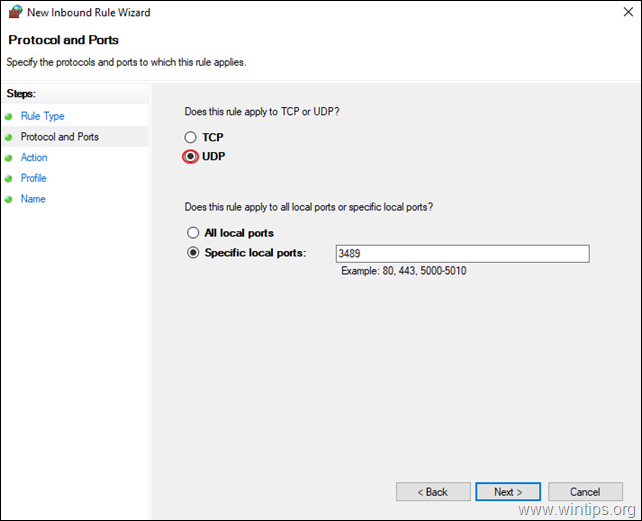
9. Nakon kreiranja dva (2) dolazna pravila, ponovno pokrenuti svoje računalo i bit ćete spremni za povezivanje s računalom putem veze udaljene radne površine pomoću novog broja porta.*
Dodatna pomoć: Za daljinsko povezivanje s računalom, putem veze s udaljenom radnom površinom, upišite IP adresu svog računala i novi broj RDP porta u ovom formatu: *
Računalo-IP-Adresa:RDP-broj
npr. Ako je IP adresa vašeg računala "192.168.1.90", a novi RDP port je "3489", upišite "192.168.1.90:3489".
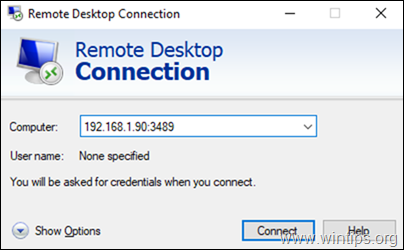
To je to! Javite mi je li vam ovaj vodič pomogao tako što ćete ostaviti komentar o svom iskustvu. Lajkajte i podijelite ovaj vodič kako biste pomogli drugima.